XAR-Datei (was es ist und wie man eine öffnet)
Was Sie wissen sollten
- Eine XAR-Datei ist eine Datei im Extensible Archive-Format.
- Öffne einen mit 7-zip oder PeaZip.
- Konvertieren Sie in andere Archive wie 7Z oder ZIP mit a Dateikonverter.
In diesem Artikel werden die verschiedenen Formate beschrieben, die die XAR-Dateierweiterung verwenden, einschließlich der Programme, die die einzelnen Typen öffnen und wie Sie die Datei in ein Format konvertieren, das in anderen Programmen geöffnet wird.
Was ist eine XAR-Datei?
EIN Datei mit dem XAR Dateierweiterung ist normalerweise mit dem Extensible Archive-Format verbunden.
macOS verwendet diese Dateitypen für Softwareinstallationen (ersetzt die Notwendigkeit der GZ Archivformat). Safari-Browsererweiterungen verwenden auch dasselbe XAR-Dateiformat.
Microsoft Excel verwendet eine XAR-Datei, um Dokumente unter seiner AutoWiederherstellen-Funktion zu speichern. Unabhängig davon, welcher Excel-Dateityp aktiv verwendet wird, werden alle geöffneten Dateien regelmäßig und automatisch mit dieser Dateierweiterung an einem Standardspeicherort gespeichert.
Das Standarddateiformat in der Xara-Grafikdesignsoftware verwendet dasselbe Suffix.
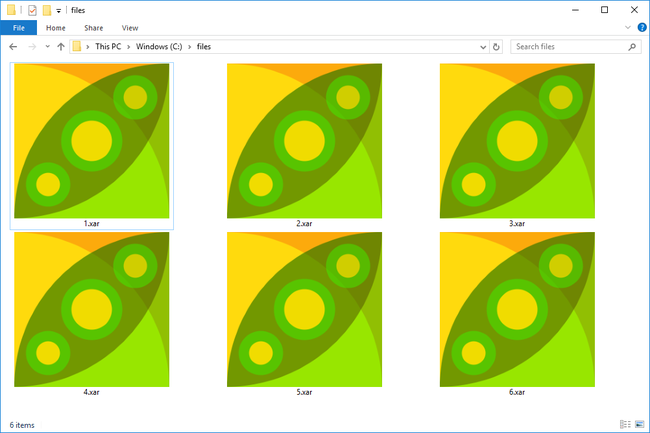
So öffnen Sie eine XAR-Datei
XAR-Dateien, bei denen es sich um komprimierte Archivdateien handelt, können mit gängigen Komprimierungs-/Dekomprimierungsprogrammen geöffnet werden. Unsere beiden Favoriten sind 7-zip und PeaZip, aber da sind viele andere zur Auswahl. Klicken Sie beispielsweise bei 7-Zip mit der rechten Maustaste auf die Datei und wählen Sie 7-zip > Offenes Archiv um es zu öffnen.
Wenn es ein Safari Browser-Erweiterungsdatei, die Sie haben, ist wahrscheinlich die Erweiterung .safariextz angehängt, da der Browser diese Erweiterungen verwendet, um solche Erweiterungen zu identifizieren. Um eine XAR-Datei als Browsererweiterung zu verwenden, müssen Sie sie zuerst umbenennen und dann öffne die .safariextz-Datei, um sie in Safari zu installieren.
Da eine .safariextz-Datei jedoch eigentlich nur eine umbenannte XAR-Datei ist, können Sie sie mit einem der oben genannten Dekompressionsprogramme öffnen, um ihren Inhalt anzuzeigen. Bitte beachten Sie jedoch, dass Sie beim Öffnen dieser Art von Datei in einem Programm wie 7-Zip die Erweiterung nicht verwenden können wie es beabsichtigt war, aber Sie werden die verschiedenen Dateien sehen, aus denen die Browsererweiterung besteht Software.
Xara-Produkte kann XAR-Dateien öffnen, die für die Verwendung in diesen Grafikprogrammen vorgesehen sind.
So öffnen Sie XAR-Excel-Dateien
Standardmäßig wird als Teil der AutoWiederherstellen-Funktion Excel speichert geöffnete Dateien automatisch alle 10 Minuten bei einem Stromausfall oder einem anderen unerwarteten Herunterfahren von Excel.
Anstatt das Dokument jedoch in dem Format zu speichern, in dem Sie es bearbeiten, und an dem Speicherort, an dem Sie es gespeichert haben, verwendet Excel die Dateierweiterung .XAR im folgenden Ordner:
C:\Benutzer\AppData\Roaming\Microsoft\Excel\
Der Abschnitt wird nach Ihrem Benutzernamen benannt. Wenn Sie sich nicht sicher sind, was Ihre ist, öffnen Sie die Benutzer Ordner in Windows und sehen Sie sich die aufgelisteten Ordner an – Sie werden wahrscheinlich Ihren finden, der wahrscheinlich Ihr Vorname oder vollständiger Name ist.
Ein Beispiel für eine XAR-Datei, die Excel erstellen könnte, ist ~ar3EE9.xar. Wie Sie sehen, hat die Datei einen zufälligen Namen, sodass die Suche danach schwierig sein kann. Die Datei ist auch versteckt und kann als geschützt angesehen werden Systemdatei.
Um eine automatisch gespeicherte Excel-Datei wiederherzustellen, durchsuchen Sie Ihren Computer entweder nach allen .XAR-Dateien (mit der integrierten Suchfunktion oder einem kostenlosen Tool wie Alles) oder öffnen Sie den oben gezeigten Standardspeicherort, um die XAR-Dateien manuell zu finden.
Um ein automatisch gespeichertes Excel-Dokument am oben genannten Speicherort zu finden, müssen Sie es anzeigen versteckte Dateien und geschützte Betriebssystemdateien. Sehen Wie zeige ich versteckte Dateien und Ordner in Windows an? wenn du dabei Hilfe brauchst.
Sobald Sie die XAR-Datei gefunden haben, müssen Sie die Dateierweiterung in eine Dateierweiterung umbenennen, die Excel erkennt, z XLSX oder XLS. Sobald Sie fertig sind, sollten Sie die Datei wie jede andere in Excel öffnen können.
Wenn das Umbenennen nicht funktioniert, können Sie versuchen, es direkt in Excel zu öffnen, indem Sie das Öffnen und reparieren Option neben dem Offen -Taste, wenn Sie Ihren Computer danach durchsuchen. Dafür müssen Sie sicher sein, dass Sie ausgewählt haben Alle Dateien von oben Offen Taste.
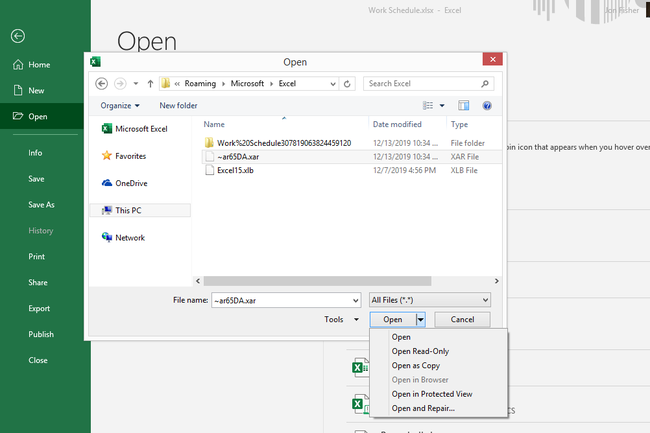
So konvertieren Sie eine XAR-Datei
Wenn die XAR-Datei in einem Archivformat vorliegt, kann sie in andere ähnliche Formate wie konvertiert werden POSTLEITZAHL, 7Z, GZ, TEER, und BZ2 mit dem kostenlosen DateiZigZag online Dateikonverter.
Wie Sie oben gelesen haben, können Sie eine automatisch in Excel gespeicherte Datei am besten konvertieren, indem Sie einfach die Dateierweiterung in eine von der Software erkannte Dateierweiterung ändern. Wenn Sie die endgültige Datei nach dem Speichern in XLSX oder einem anderen Tabellenkalkulationsformat konvertieren möchten das Datei in ein anderes Format, stecken Sie sie einfach in ein Dokumentdateikonverter.
Das Konvertieren einer XAR-Datei, die von einem Xara-Produkt verwendet wird, erfolgt wahrscheinlich am besten über das Programm, das sie verwendet. Dies kann in so etwas wie dem gefunden werden Datei > Speichern als Option oder in einem Export Speisekarte.
